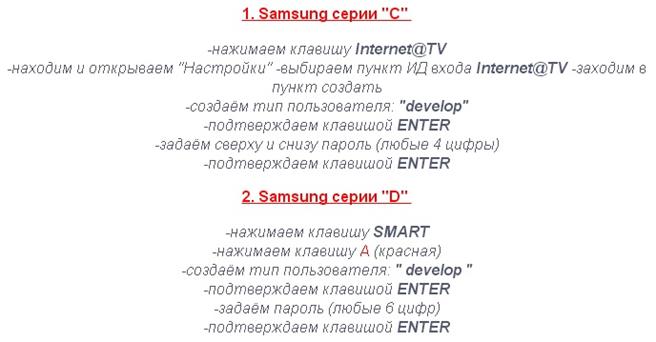Permettez-moi de vous rappeler une fois de plus que nous envisageons de connecter un téléviseur à Internet en utilisant l'exemple d'un téléviseur Samsung UE-40D5520 2011 année modèle. Vous pouvez lire la première partie de l'article, qui décrit les méthodes de connexion d'un téléviseur à Internet, sur le lien.
Câble de connexion
Alors, commençons. Nous partons du tout options simples. Supposons que nous disposions d'une connexion réseau câblée et que le réseau prend en charge DHCP.
Les paramètres réseau sont accessibles via les éléments de menu
L'état du réseau peut être vérifié comme suit
Réglage automatique
- Aller à l'écran du menu Configuration du réseau
- Sélectionnez un élément Câble
- appuie sur le bouton Plus loin et le téléviseur établira automatiquement la connexion.


S'il n'a pas été possible d'établir une connexion dans mode automatique, sélectionnez l'élément de configuration manuelle (cet élément est également utilisé si vous avez une adresse IP statique). Vous devez d'abord connaître les propriétés de votre connexion Internet. Ces informations peuvent être obtenues auprès de votre FAI, dans votre contrat de service réseau ou dans les propriétés de la connexion. Sur l'exemple de Vista, les propriétés peuvent être visualisées comme suit.
- Faites un clic droit sur l'icône du réseau dans le coin inférieur droit de l'écran du moniteur et sélectionnez "Centre Réseau et partage"
- Dans la fenêtre qui s'ouvre, sélectionnez "Afficher l'état"
- Dans l'onglet État, cliquez sur Détails.
Configuration manuelle de la connexion
- Effectuez les deux premières étapes de la section syntonisation automatique
- Sélectionnez un élément Paramètre IP sur l'écran de test du réseau
- Mettre en paramètre Mode IP signification Manuel
- Utilisez les touches fléchées de la télécommande et les touches numériques pour entrer les informations requises
- Lorsque vous avez terminé, appuyez sur le bouton D'ACCORD
- Sur ce réglage manuel fini
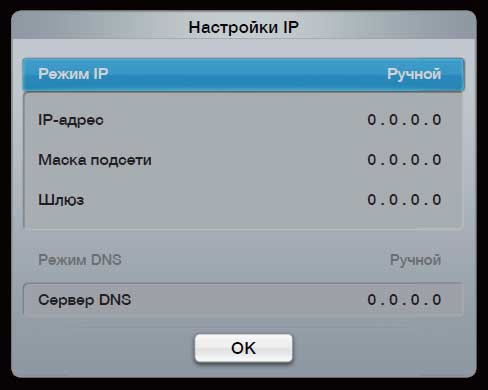
Connexion sans fil
Après avoir connecté l'adaptateur Wi-Fi sans fil au téléviseur, assurez-vous d'éteindre et de rallumer le téléviseur. Sinon, le téléviseur ne pourra pas reconnaître votre adaptateur.
Il existe cinq façons de configurer votre téléviseur Samsung pour qu'il se connecte à Internet. Examinons-les dans l'ordre.
Configuration automatique du réseau
1. Menu Paramètres réseau sélectionner un article Sans fil
2. Le téléviseur recherchera tous les réseaux sans fil disponibles et en affichera une liste.
3. Sélectionnez votre réseau dans la liste et cliquez sur ENTRER.
Si votre routeur est réglé sur furtif (invisible), sélectionnez l'option Ajouter un réseau et saisir des valeurs Nom du réseau (SSID) Et Clef de sécurité
. Ces paramètres sont spécifiés dans votre routeur. Si la sécurité est configurée pour votre routeur, lors de la configuration, vous verrez une fenêtre contextuelle protection. Entrez votre clé de sécurité dans cette fenêtre et cliquez sur Plus loin.
4. Tout. Sur ce réglage automatique réseau sans fil fini.
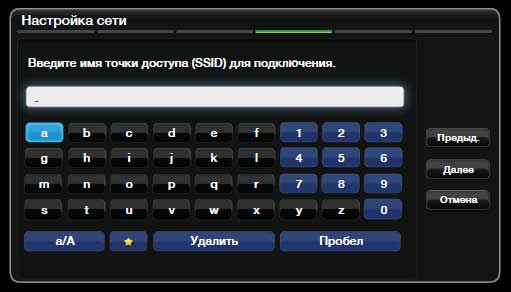
Réglage manuel
Comme mentionné précédemment, une configuration manuelle du réseau sera nécessaire si vous avez Adresse IP statique. Comment trouver les valeurs requises est écrit dans les paramètres de connexion du câble.
1. Effectuez toutes les étapes depuis le réglage automatique
2. Sélectionnez un élément Paramètres IP sur l'écran de test du réseau et définissez la valeur Manuel.
3. À l'aide des touches fléchées de la télécommande et des touches numériques, saisissez les données requises
4. Lorsque vous avez terminé, appuyez sur le bouton D'ACCORD
5. Ceci termine la configuration manuelle
Configuration du réseau à l'aide de WPS (PBC)
Ce type de paramètre réseau peut être utilisé si votre routeur (routeur) dispose d'un bouton PBC (WPS)
1. Sur l'écran des paramètres réseau, sélectionnez WPC (PBC)
2. Cliquez sur Bouton WPS(PBC) sur votre routeur et maintenez-le enfoncé pendant environ deux minutes. Toutes les valeursnécessaires à la configuration de la connexion seront automatiquement reçues par le téléviseur
3. Ceci termine la configuration
Réglage du réseau à l'aide de (One Foot Connection)
La fonction OFC permet de connecter facilement votre téléviseur Samsung à votre routeur Samsung. La limitation de cette connexion est que le routeur ne doit pas être situé à plus de 25 centimètres de votre téléviseur.
1. Allez dans le menu Paramètres réseau
2. Sélectionnez un élément Connexion à un pied
3. Attendez la connexion automatique
4. Ceci termine la configuration
Configuration du réseau à l'aide de Plug & Access
Pour cette méthode vous aurez en plus besoin d'une mémoire périphérique USB. Veuillez noter que tous les modèles de routeur ne prennent pas en charge Plug & Access.
Allumer routeur sans fil et télé.
1. Insérez un périphérique de stockage USB dans votre routeur sans fil.
2. Samsung et vérifiez l'état de l'indicateur de point d'accès (clignotant > allumé).
3. Retirez ensuite le périphérique USB et insérez-le dans votre téléviseur Samsung.
4. Attendez que la connexion s'établisse automatiquement.
5. Ceci termine la configuration.
À ce stade, nous terminerons aujourd'hui de parler de la façon de connecter un téléviseur à Internet. Le choix de la méthode de connexion vous appartient, mais je préfère câble de connexion. Il est beaucoup plus facile à configurer et offre une connexion plus fiable. Néanmoins, un téléviseur n'est pas un ordinateur portable avec lequel vous pouvez facilement vous déplacer dans l'appartement.
Ajout:
Si votre téléviseur n'a pas de module Wi-Fi intégré, mais prend en charge une connexion externe, nous vous conseillons de faire attention à adaptateur sans fil.
Supplément #2
La plupart des problèmes de connexion décrits dans les commentaires de l'article sont liés à l'absence de routeur (point d'accès, routeur). Après avoir connecté et configuré le routeur, Internet sera disponible pour tous vos appareils. Pour connecter des téléviseurs intelligents, vous pouvez envisager ici
Connexion filaire (LAN)
1. Connectez-vous Port réseau au dos du téléviseur modem externeà l'aide d'un câble réseau Ethernet.
2. Connectez le port LAN à l'arrière du téléviseur à un partageur IP connecté à un modem externe.

3. Selon les paramètres de votre téléviseur, utilisez câble réseau peut être connecté directement à une prise de courant.

Si réseau domestique fonctionne en mode dynamique, vous devez utiliser n'importe quel modem ou routeur xDSL. Si le périphérique de connexion prend en charge DHCP, l'adresse IP, la passerelle, le masque de sous-réseau et les serveurs DNS seront définis automatiquement.
Si votre réseau utilise une adresse IP statique, vous devez la saisir manuellement ainsi que d'autres paramètres de connexion. Dans ce cas, des modems xDSL compatibles DHCP peuvent également être utilisés.
Réglage automatique(pris en charge par DHCP)
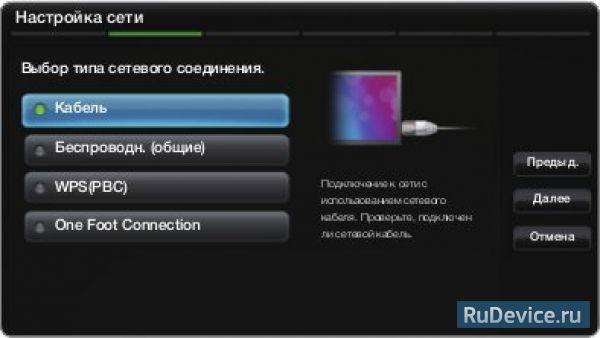
2. L'écran de test du réseau apparaîtra - cela termine la configuration du réseau.
Le réglage sur est pris en charge sur les réseaux avec des vitesses d'accès inférieures à 10 Mbps. Si vous ne trouvez pas les valeurs des paramètres de connexion réseau ou si vous souhaitez les configurer manuellement, sélectionnez Manuel ;.
Réglage manuel(lors de l'utilisation d'une adresse IP statique)
- Accédez aux paramètres réseau ; → Câble ;
- Sélectionnez Paramètre IP ; sur l'écran de test du réseau.
- Réglez sur Mode IP ; valeur Manuel;

4. Utilisez les flèches pour naviguer dans les paramètres de connexion (adresse IP ;, masque de sous-réseau ;, passerelle ; et Serveur dns;) et saisissez-les manuellement. 5. Une fois le réglage terminé, cliquez sur OK. L'écran de test du réseau apparaîtra - cela termine la configuration du réseau.
Connexion sans fil (WiFi)
Pour vous connecter à un réseau sans fil, vous devez modem sans fil ou un routeur, ainsi que pour les téléviseurs LED Samsung, un adaptateur WiFi Samsung (WIS09ABGN, WIS09ABGN2, WIS10ABGN), qui doit être connecté au connecteur USB à l'arrière du téléviseur. L'adaptateur prend en charge les protocoles de communication IEEE 802.11a/b/g/n - Samsung recommande d'utiliser le protocole IEEE 802.11n.

Les téléviseurs Samsung Plasma PDP disposent d'un adaptateur Wi-Fi intégré et ne nécessitent pas d'adaptateur USB externe séparé.

Pour se connecter à un réseau sans fil, le téléviseur doit être connecté à un partageur IP sans fil (modem ou routeur). Si votre partageur IP sans fil prend en charge DHCP, vous pouvez utiliser DHCP ou une adresse IP statique pour connecter votre téléviseur à votre réseau sans fil. Sélectionner canal gratuit pour un partageur IP sans fil. Si le canal sélectionné est occupé par un autre appareil installé à proximité, des interférences ou des interruptions de communication peuvent se produire. Un système de sécurité autre que ceux répertoriés ci-dessous ne fonctionnera pas sur le téléviseur :
- Si le mode pur 802.11n à haut débit (Greenfield) est sélectionné et que WEP, TKIP ou TKIP AES (WPS2Mixed) est sélectionné comme type de cryptage pour le point d'accès, les téléviseurs Samsung ne prendront pas en charge la connexion conformément aux nouvelles spécifications du certificat WiFi.
- Si votre routeur sans fil prend en charge WPS (WiFi Protected Setup), vous pouvez vous connecter au réseau en appuyant sur un bouton (PBC) ou un code PIN. WPS configurera automatiquement le SSID et clé WPA pour chaque mode.
Lors de la connexion de l'adaptateur sans fil réseau local Samsung éteint le téléviseur, branchez l'adaptateur, puis rallumez le téléviseur. L'image peut être déformée sur certaines chaînes si le téléviseur est connecté à un adaptateur LAN sans fil. Réseaux Samsung. Dans ce cas, vous devez établir une connexion à l'aide de l'une des méthodes suivantes ou connecter l'adaptateur LAN sans fil Samsung à l'aide de cable USB dans un endroit où les interférences radio sont exclues. Méthode 1: Connectez-vous à l'aide d'un adaptateur USB rectangulaire.
- Connecter Rectangulaire Adaptateur USBà l'adaptateur LAN sans fil Samsung.
- Connectez l'autre extrémité de l'adaptateur rectangulaire au port USB.

Méthode 2: Connecter avec un câble d'extension.
- Connectez le câble d'extension au port USB.
- Connectez le câble d'extension à l'adaptateur LAN sans fil Samsung.
- Fixez l'adaptateur LAN sans fil Samsung à l'arrière du téléviseur en haut avec du ruban adhésif double face. L'adaptateur LAN sans fil Samsung doit être installé loin des prises TV pour éviter les interférences entre l'adaptateur et le tuner.
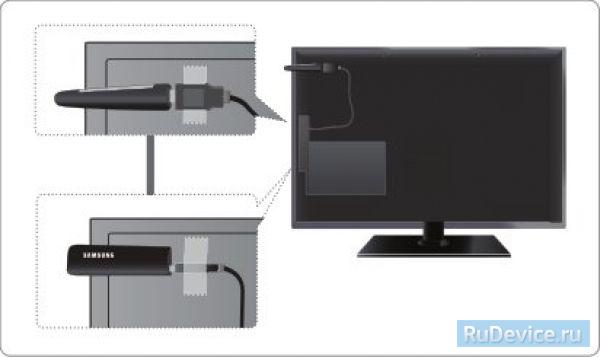
La plupart des réseaux sans fil sont sécurisés système supplémentaire sécurité qui nécessite que les appareils connectés fournissent un code de sécurité crypté appelé mot de passe ou clé de sécurité. Il s'agit d'une phrase de passe, généralement un mot ou une séquence de lettres et de chiffres d'une certaine longueur, que l'utilisateur doit saisir lors de la configuration de la sécurité du réseau sans fil.
Si vous sélectionnez cette méthode de réglage sans fil, connexion réseau et si une clé de sécurité du réseau sans fil est présente, l'utilisateur doit entrer une phrase de passe pendant la procédure de configuration. Bès connexion filaire Samsung TV au réseau est possible de plusieurs manières:
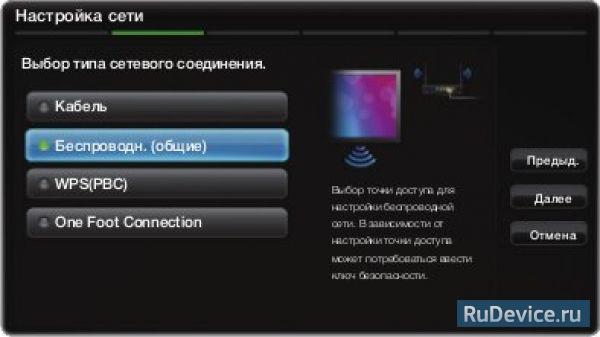
Si le routeur sans fil est défini sur furtif (invisible), vous devez sélectionner l'option Ajouter un réseau ; et entrez les valeurs appropriées pour le nom de réseau (SSID) et la clé de sécurité pour établir une connexion. Si la fenêtre contextuelle Sécurité ; s'affiche, spécifiez la clé de sécurité (Sécurité ; ou PIN ;) et sélectionnez Suivant ;. Lors de la saisie de la clé de sécurité, utilisez les touches fléchées de la télécommande pour sélectionner des chiffres ou des lettres.


Si les paramètres du routeur sans fil ont été modifiés ou si un nouveau point d'accès a été installé, répétez la procédure de connexion ci-dessus à l'aide de la fonction One Foot Connection.
- Prise et accès(Votre routeur WiFi doit prendre en charge cette fonctionnalité)
- Insérez un périphérique de stockage USB dans le routeur sans fil Samsung et vérifiez l'état de l'indicateur de point d'accès (clignotant → allumé).
- Retirez le périphérique USB et insérez-le dans le téléviseur Samsung.
- Attendez que la connexion s'établisse automatiquement.
- L'écran de test du réseau apparaîtra - cela termine la configuration du réseau.
Si les paramètres du routeur sans fil ont été modifiés ou si un nouveau routeur sans fil a été installé, répétez la procédure de connexion Plug & Access ci-dessus.
Selon l'équipement que vous utilisez, les raisons pour lesquelles le téléviseur Samsung ne se connecte pas à Internet peuvent être très différentes. Le problème général est la diversification du fer, logiciel rend la compatibilité difficile.
Vous devez commencer à résoudre le problème à partir du plus simple et du plus évident - réessayez d'entrer dans les paramètres du téléviseur, réinstallez tout à nouveau en fonction de la situation existante. Dans le cas normal, le téléviseur devrait automatiquement obtenir une adresse IP, puis se connecter via un réseau filaire ou Wi-Fi.
Problèmes de connexion par câble
À connexion directe téléviseur intelligent à Internet filaire il peut y avoir différentes options.
- Une connexion avec une adresse IP dynamique est utilisée sur le réseau. Dans ce cas, s'il n'y a pas de liaison par adresse MAC, il ne devrait y avoir aucun problème. Et le téléviseur devrait fonctionner immédiatement après avoir connecté le câble réseau.
- Lors de la connexion à l'aide d'une adresse IP statique, des réglages supplémentaires peuvent être nécessaires. Dans ce cas, vous devez entrer dans le menu TV, indiquer cette adresse IP très permanente que vous devriez avoir préalablement reçue du fournisseur. Si vous ne l'avez pas encore reçu, c'est une raison pour contacter votre fournisseur dès maintenant pour obtenir de l'aide.
- Si la connexion se fait via PPPoE, PPTP, L2TP, vous ne pouvez pas vous passer d'un routeur WiFi. Tout d'abord, un routeur est connecté au réseau, puis une connexion est configurée pour chaque port individuel, après quoi vous pouvez déjà commencer à connecter des câbles. Mais c'est pourquoi le câble, si vous utilisez un réseau Wi-Fi sans fil.
Si, après toutes ces tentatives, le téléviseur Samsung ne se connecte toujours pas à Internet, que ce soit en utilisant une adresse IP statique ou dynamique, cela signifie très probablement que votre fournisseur se lie à l'adresse Mac.
Essayez maintenant d'ouvrir à nouveau les paramètres du téléviseur, entrez dans la section soutien technique utilisateurs. Recherchez les informations sur le produit. Regardez, l'adresse Mac de votre téléviseur devrait y figurer. Très probablement, le problème de connexion réside dans les incompatibilités de la connexion à l'adresse Mac.

Après cela, appelez le support technique de votre fournisseur, demandez pourquoi il n'y a pas de connexion pour votre téléviseur sur ce Mac. Cette adresse sera probablement modifiée pour vous, après quoi le téléviseur devrait commencer à capter Internet sans encombre.
Problèmes de connexion sans fil
La situation ressemble souvent à ceci. Avez-vous un routeur Wi-Fi à la maison, il distribue à ordinateur de bureau, smartphone, tablette et tout ce que vous avez là-bas. Il n'y a aucun problème nulle part. Mais, lorsque vous avez connecté le téléviseur, les paramètres indiquent qu'il semble y avoir un routeur, mais le signal Internet lui-même n'est pas reçu. Donc, quelque chose ne va pas avec les paramètres.
Commencez, comme d'habitude, par essayer de configurer correctement le téléviseur. Allez dans les paramètres, recherchez Connexion réseau. Dans la liste d'options proposée, sélectionnez votre type de connexion.
Selon le genre points d'accès Wi-Fi les méthodes de réglage peuvent varier.
Lors de la connexion à l'aide d'une adresse IP statique, vous devrez définir manuellement tous les paramètres. Vous devriez avoir reçu toutes ces données du fournisseur à l'avance.
Si le réseau Wi-Fi est frais d'abonnement, alors vous devriez avoir les autorisations. Dans ce cas, le plus cause commune S'il n'y a pas de connexion, il y a un mot de passe mal saisi.
Si le réseau Wi-Fi est librement accessible, vous n'avez pas besoin de données ou de mots de passe. Tout devrait s'allumer automatiquement ici.
Parfois, une astuce aussi simple, presque magique, est proposée pour contourner tous les problèmes. Découvrez l'adresse IP de votre ordinateur (qui capte Internet sans problème), attribuez la même adresse dans les paramètres du téléviseur. Trouver votre adresse IP est facile. Il suffit d'aller sur webnames.ru et de cocher la case "Mon IP", voir l'image ci-dessous.
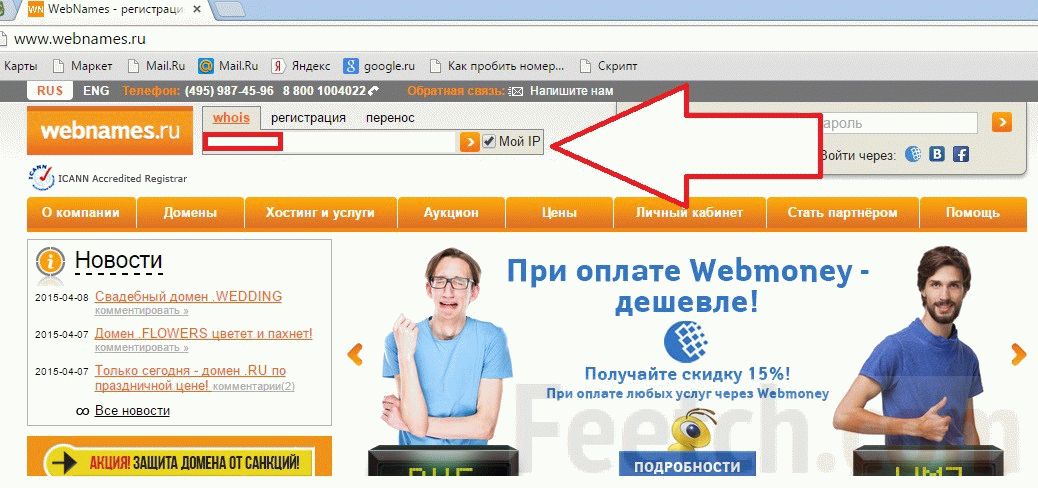
Maintenant, votre Samsung pensera qu'il s'agit d'un ordinateur et commencera à recevoir parfaitement Internet. Cependant, ce gambit ne résout le problème de manière fiable que si vous avez une adresse IP statique. Si l'IP est dynamique, alors la prochaine fois que vous vous connecterez, l'adresse IP sera également différente, tout reviendra à la normale.
Très probablement, les problèmes se situent à l'intérieur du routeur Wi-Fi. Vous devez d'abord essayer de créer un point d'entrée pour le port TV. Ouvrez les paramètres du routeur, faites paramètres nécessaires. Si cela ne résout pas le problème, il se peut que l'adaptateur Wi-Fi sans fil ne corresponde pas - par exemple Connexions Samsung vous avez besoin d'un adaptateur pour ce modèle. Les nouveaux modèles de téléviseurs disposent déjà d'un tel adaptateur. Sinon, il vous suffit de le trouver et de l'acheter pour votre modèle de téléviseur.
Le problème suivant est un firmware incompatible. Ou obsolète. Vous devez essayer de réinitialiser votre routeur.
Si votre appareil Wi-Fi prend en charge Technologie WPS, alors la situation est beaucoup plus simple. Entrez les paramètres, recherchez le type de connexion réseau. Sélectionnez et activez WPS. Après cela, activez le bouton WPS, maintenez pendant deux à trois minutes. Pendant ce temps, la connexion Internet sans fil doit être établie en mode automatique.
L'idée d'intégrer Internet dans téléviseurs modernes pas nouveau. Dans cet article, je vais vous dire comment connecter Smart TV sur un téléviseur Samsung via Wi-Fi et via un câble LAN, et également vous dire quoi faire si vous rencontrez divers types d'erreurs de connexion et comment mettre à jour le firmware sur Samsung. Téléviseurs intelligents.
- Comment connecter un téléviseur à Internet
- Connexion sans fil via Wi-Fi
- Connexion via un câble LAN
- Le téléviseur ne se connecte pas à Internet : dépannage des problèmes de réseau
- Mise à jour du firmware Samsung intelligent la télé
COMMENT CONNECTER SMART TV SUR SAMSUNG TV À INTERNET
Samsung Smart TV peut se connecter au réseau avec un câble RJ-45 ou via un réseau Wi-Fi.
L'avantage du réseau est l'absence fils supplémentaires. Les inconvénients d'une connexion sans fil incluent d'éventuelles interruptions et blocages du film que vous regardez sur le réseau, la raison en est peut-être non seulement faible vitesse Internet, ainsi que divers obstacles, tels que des murs entre le téléviseur et le routeur.
CONNEXION DU TÉLÉVISEUR À INTERNET VIA WI-FI
Certains téléviseurs sont équipés d'un module Wi-Fi, et s'il n'y est pas, vous devrez acheter un adaptateur réseau sans fil Samsung-WIS12ABGNX et le connecter à .
Paramètre Internet sans fil sur un Samsung Smart TV signifie que vous avez déjà réseau Wi-Fi avec accès Internet.
Sur les téléviseurs jusqu'en 2012, vous devez spécifier manuellement le type de connexion : filaire ou sans fil (réseau - paramètres réseau - type de réseau : câble ou sans fil).
Avant de connecter Smart TV à Internet, vous devez vérifier et, si nécessaire, régler réception automatique IP et Adresses DNS. Allez dans le menu, sélectionnez l'onglet "Réseau" - "État du réseau" - cliquez sur le bouton "Configurer IP".
Important : Assurez-vous que les adresses IP pour Samsung Smart TV et DNS sont définies sur "Obtenir automatiquement".
Ouvrez à nouveau "Réseau", sélectionnez l'onglet "Paramètres réseau". Avant d'appuyer sur le bouton "Démarrer", assurez-vous que le routeur est allumé et connexion sans fil activement.
Samsung Smart TV trouvera et affichera les réseaux Wi-Fi disponibles. Sélectionnez votre hotspot et cliquez sur suivant.
Ensuite, vous devez spécifier la clé de sécurité de ce réseau, qui est installée dans le routeur.
Si tout est fait correctement, la connexion sans fil s'activera et le téléviseur sera connecté à Internet.
CONNEXION DE SAMSUNG SMART TV À INTERNET VIA UN CÂBLE LAN
La connexion de Samsung Smart TV à Internet via un câble ne peut pas être qualifiée de très pratique en raison du tirage des fils. Mais avec eux, il y a moins de risques de ralentissements vidéo dus à un signal instable, comme dans un réseau Wi-Fi sans fil.
Pour connecter votre téléviseur à Internet par câble, connectez-le câble Ethernet avec un routeur.
Il est conseillé de connecter le téléviseur à Internet avec un câble via le routeur, et non directement avec le câble du fournisseur au téléviseur. Cela est dû au fait que les fournisseurs Internet utilisent différents types connexions et toutes ne sont pas compatibles avec notre Smart TV.
Dans les modèles de téléviseurs antérieurs à 2012, vous devez configurer manuellement le type de connexion par câble : "Réseau" - "Paramètres réseau" - "Type de réseau - Câble". Pour les nouveaux modèles de téléviseurs après connexion câble LAN automatiquement sélectionné type souhaité Connexion Smart TV à Internet.
Une fois la connexion établie, cliquez sur OK. C'est tout, maintenant l'accès à Internet est ouvert.
LE TÉLÉVISEUR NE SE CONNECTE PAS À INTERNET
Les raisons pour lesquelles le téléviseur ne se connecte pas à Internet peuvent être diverses. Ceux-ci inclus: mauvaise connexion Et réglage intelligent TV, paramètres du routeur, problèmes du fournisseur.
Considérez les solutions les plus courantes à ce problème. Dans la plupart des cas, ils suffisent pour connecter avec succès le téléviseur à Internet.
- Un autre réseau Wi-Fi sélectionné - Accédez aux paramètres de connexion et sélectionnez la connexion sans fil dont vous avez besoin.
- Entrée invalide Mot de passe WiFi- Spécifiez la clé de sécurité correcte.
- Vérifiez si DHCP (Dynamic Host Configuration) est activé sur le routeur et si les paramètres Smart TV sont définis pour obtenir automatiquement IP et DNS. Sur le téléviseur, ouvrez le menu "Réseau" - "État du réseau" - "Configurer IP" - recevez automatiquement l'IP et le DNS.
- Quand travail incorrect DHCP, désactivez-le dans le routeur. Allez ensuite dans le menu Smart TV - "Réseau" - onglet "État du réseau" - "Configurer IP". Au lieu de "obtenir automatiquement" pour IP et DNS, sélectionnez "Entrer manuellement". Spécifiez les paramètres réseau appropriés pour votre routeur, par exemple :
- Adresse IP : 192.168.1.2
- Masque de sous-réseau : 255.255.255.0
- Passerelle : 192.168.1.1
- DNS : 192.168.1.1
- Défaillance logicielle et erreurs sur le téléviseur Samsung - mettez à jour le micrologiciel.
MISE À JOUR DU FIRMWARE SUR SAMSUNG SMART TV
MISE À JOUR SUR SAMSUNG SMART TV F SERIES (version 2013) VIA USB
Les téléviseurs de la série F (2013) manquent de certains éléments de menu que l'on trouve dans les modèles plus anciens.
- Accédez au site Web de Samsung, ouvrez la section d'assistance et téléchargez le micrologiciel de votre téléviseur.
- Formatez le lecteur flash en FAT32.
- Téléchargez-y le fichier téléchargé et décompressez-le en cliquant sur "Extraire". Attendez que l'installation soit terminée.
- Connectez le lecteur flash avec le micrologiciel au connecteur du téléviseur marqué USB HDD. Sinon, utilisez un autre port USB.
- Ouvrez "Support", sélectionnez "Mise à jour du logiciel" - "Mettre à jour maintenant". Attendez que l'installation du nouveau firmware soit terminée.
FIRMWARE DE SAMSUNG SMART TV VIA INTERNET
Pour mettre à jour le firmware via Internet, ouvrez le menu "Support" - l'onglet "Mise à jour du logiciel" - sélectionnez l'élément "Sur le réseau". Le téléviseur se connectera au serveur avec le micrologiciel.
Si vous utilisez dernière version, le message "Aucune mise à jour disponible" apparaît. Si une mise à jour est trouvée, vous serez invité à mettre à jour, puis cliquez sur le bouton "OK".
Important! Pendant la mise à jour du firmware, le téléviseur ne doit en aucun cas être débranché du secteur.
Smart TV Samsung est l'un des les meilleures technologies accéder à l'interactivité télévision numérique. L'apparition de cette technologie sur les téléviseurs Samsung est un signe de la maturité de la diffusion télévisuelle, de sa transition vers de nouveaux principes qui lient les acquis de l'informatisation et de la télévision. L'achat d'un tel appareil est un grand événement pour chaque famille et chaque individu.
Maintenant, en utilisant un récepteur de télévision ordinaire, il est facile de rejoindre les énormes ressources médiatiques réseau mondial, comptant des milliards de films, de vidéos éducatives et informatives et d'autres éléments de contenu vidéo. Immédiatement après l'achat télévision numérique la question se pose devant son propriétaire : comment mettre en place le service Smart TV sur un téléviseur Samsung ?
Paramétrer l'iptv sur une Smart TV Samsung fait l'objet de notre petite note.
Configurer l'iptv sur une Smart TV Samsung, ce n'est pas seulement vous donner accès à tous les services télévision interactive et ses nombreuses chaînes. D'autres perspectives non moins impressionnantes se dévoilent à l'utilisateur. Par exemple, la possibilité d'utiliser un récepteur de télévision pour accéder à réseaux sociaux et pages Internet. En fait, sans vous lever du canapé, vous pouvez interagir avec toutes les ressources du réseau mondial, sans avoir besoin d'utiliser Ordinateur personnel. Cependant, passons des paroles aux actes, et voyons d'abord quelles sont les difficultés rencontrées par tous ceux qui veulent commencer à configurer leur nouvel appareil. Tout d'abord, vous devez savoir exactement à quelle série de récepteurs TV appartient votre appareil Samsung. Il existe plusieurs séries de ce type :
- Série C
- série H.
- Série 5.
- Série 6.
- Série D
Et d'autres. Ci-dessous, nous fournissons des paramètres spécifiques pour chacun de ces modèles, nous allons maintenant discuter des fonctionnalités du type de connexion.
Types de connexion
La configuration de Smart TV dépend directement du type de connexion. En fait, le choix est restreint : il y a soit une connexion filaire via un câble à fibre optique, soit connexion sans filà travers module Wi-Fi. Vous pouvez connecter iptv de cette façon et de cette façon.
Dans ce cas (si deux types sont utilisés à la fois), l'une des connexions sera la principale et l'autre la secondaire. Lequel faire le principal, l'expérience décide. Il faut évaluer la qualité et la stabilité du signal d'abord sur l'un puis sur l'autre et choisir celui qui assure la diffusion la meilleure et la plus stable.
 Cependant, cette recette est presque spéculative. En effet, seule une liaison filaire entre le récepteur et le réseau est capable de fournir un débit de réception de transfert d'informations d'au moins 5 Mb/s. Et ce n'est que si votre Wi-Fi est connecté à une source de signal très puissante qu'un affichage vidéo sans fil de haute qualité devient possible.
Cependant, cette recette est presque spéculative. En effet, seule une liaison filaire entre le récepteur et le réseau est capable de fournir un débit de réception de transfert d'informations d'au moins 5 Mb/s. Et ce n'est que si votre Wi-Fi est connecté à une source de signal très puissante qu'un affichage vidéo sans fil de haute qualité devient possible.
Principe général de connexion
Il faut garder à l'esprit que le câble croisé n'est généralement pas inclus dans le kit. Il doit être acheté séparément. En général, les instructions sur la façon de connecter Smart TV et d'effectuer paramètres iptv sur un Samsung Smart TV de n'importe quelle série, ressemble à ceci :
- Pour commencer, nous prenons n'importe quel routeur et y installons le Wi-Fi.
- Ensuite, nous connectons le récepteur TV et le routeur avec un crossover. Il y a un connecteur sur le panneau du téléviseur pour cela.
- Ouvrez le menu TV "Réseau" et allez dans la section "Paramètres réseau".
- Nous attendons le résultat de la fin des réglages, qui seront effectués automatiquement.
Vous pouvez établir une connexion sans fil de la même manière en activant l'option DHCP et, dès que le téléviseur détecte le réseau du routeur, saisissez le mot de passe du réseau du routeur. Ensuite, configurez les widgets. Cette procédure dépend de la série du récepteur. Voici les schémas d'installation promis :